看着相机里刚刚捕捉到的精彩瞬间——可能是孩子的灿烂笑容,也可能是旅途中的壮丽风景——您是否想过,如何将这些珍贵的数字影像快速、安全地导入电脑,进行整理、编辑或分享?将相机与电脑连接,这个看似简单的步骤,其实蕴含着提升效率与保障数据安全的小学问。
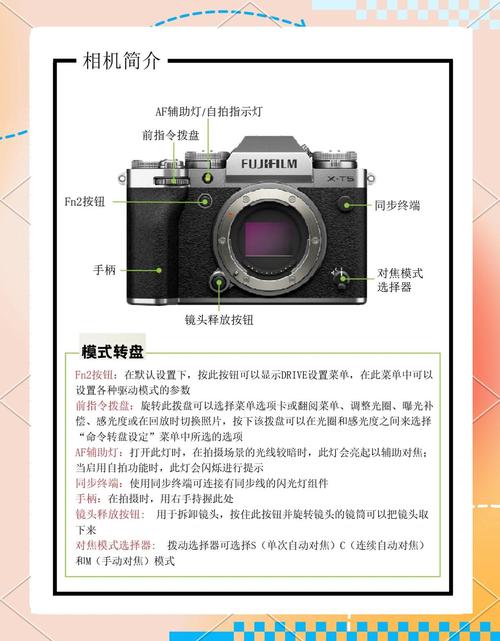
为何要将相机连接至电脑?
在智能手机拍照功能日益强大的今天,专业相机或高品质无反、单反相机依然在画质、操控和创作空间上拥有不可替代的优势,将相机连接至电脑,不仅仅是传输照片,更是进入专业工作流程的关键一步,它意味着您可以利用电脑大屏幕精准审视对焦与细节,利用专业软件进行深度后期处理,以及将海量照片进行系统化的归档与管理,确保每一份记忆都得到妥善保存。

主流连接方式详解
将相机与电脑“牵手”的主流方法有以下几种,各有优劣,适合不同场景。

USB数据线直连:最普遍稳定的方式
这是最常见、兼容性最高的方法,相机会随包装附赠一条专用的USB数据线。
-
操作步骤:
- 确保相机电量充足,建议超过50%,避免传输过程中因电量耗尽中断。
- 在相机的菜单设置中,找到“USB连接模式”选项,请务必将其设置为“海量存储”或“MTP”模式,这个步骤至关重要,如果选择错误(如“仅充电”或“PC遥控”),电脑可能无法识别相机为存储设备。
- 使用原装或品质可靠的数据线,将相机与电脑的USB端口相连。
- 开机后,电脑通常会自动识别并安装驱动,随后,相机就像一个新的U盘或移动硬盘,您可以直接在“我的电脑”或“此电脑”中访问,进行文件的复制与粘贴。
-
优点: 连接稳定,传输速度较快,无需额外设备,同时能为相机充电(部分型号支持)。
-
注意事项: 务必使用相机原装或高品质数据线,劣质线缆可能导致传输不稳定或无法识别,传输过程中,避免晃动相机或断开连接。
Wi-Fi无线传输:追求便捷与即时分享
近年来,大部分新款相机都内置了Wi-Fi功能,部分高端型号还支持蓝牙,实现了无线连接。
-
操作流程:
- 在相机菜单中开启Wi-Fi功能。
- 在电脑上,确保Wi-Fi网络已开启。
- 根据相机品牌,您可能需要先在电脑上安装对应的官方应用程序(如佳能的EOS Utility、尼康的SnapBridge等),或直接通过电脑的无线网络列表搜索并连接相机自身发出的Wi-Fi信号。
- 成功连接后,通过官方软件或电脑的网络文件夹,即可浏览、下载相机中的照片和视频。
-
优点: 摆脱线缆束缚,传输灵活,特别适合需要即时将照片导入电脑进行快速处理的场景。
-
注意事项: 传输速度受环境信号强度和相机型号影响,可能不如有线连接快,首次设置可能稍显复杂,需仔细阅读说明书,传输时相机耗电量会增加。
读卡器:高效专业的首选
对于追求极致效率和稳定性的摄影爱好者或专业人士而言,使用读卡器是首选方案。
-
操作方法:
- 先将相机关机。
- 打开相机的存储卡仓,取出存储卡(如SD卡、CFexpress卡等)。
- 将存储卡插入与电脑相连的对应读卡器中。
- 电脑会立即将存储卡识别为一个可移动磁盘,您可以像操作普通U盘一样管理其中的文件。
-
优点: 传输速度通常是三种方式中最快的,尤其使用USB 3.0或更高标准的读卡器时,不消耗相机电量,对相机无磨损,一张卡配合多个读卡器,可以实现高效的工作流。
-
注意事项: 务必购买质量可靠的品牌读卡器,劣质读卡器有损坏存储卡数据的风险,插拔存储卡时动作要轻柔,避免在数据传输过程中拔出。
连接常见问题与解决思路
有时,连接过程并非一帆风顺,以下是几个常见问题及其应对方法:
- 电脑无法识别相机: 检查数据线并尝试更换一个USB端口,确认相机是否已开机,且USB模式已正确设置为“海量存储”,可以尝试重启相机和电脑。
- 传输速度缓慢: 检查是否使用了USB 2.0的端口或线缆,升级到USB 3.0或更高规格的接口会显著提升速度,无线传输时,尽量靠近路由器或确保信号良好。
- 提示“文件或目录损坏”: 这可能是存储卡本身出现了逻辑错误,首先尝试使用相机格式化存储卡(注意:格式化会清空所有数据),如果问题持续,建议使用专业数据恢复软件尝试抢救文件,并考虑更换存储卡。
养成良好习惯,守护数据安全
无论采用哪种方式,数据安全永远是第一位的,在传输照片前,养成定期备份的习惯至关重要,可以使用外置硬盘、云存储等多种方式,为您的珍贵影像上“双保险”,建议在相机内就进行初步筛选,删除明显失败的照片,以节省传输和整理的时间。
从按下快门到在电脑屏幕上呈现完美影像,这座“桥梁”的搭建是摄影创作不可或缺的一环,选择适合您的方式,熟练掌握它,能让您的创作流程更加顺畅,也让每一份光影记忆得到最安心的守护,毕竟,摄影的乐趣,既在于捕捉瞬间,也在于从容地品味与打磨这些成果。









评论列表 (0)